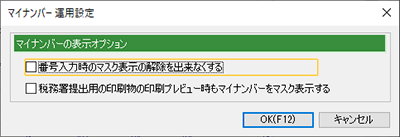
ツカエル会計でマイナンバーを印刷しない場合は、申告用紙にマイナンバーを直接手書きしてください。
ツカエル会計でマイナンバーを印刷するには次の2通りの方法があります。
| ・ | [消費税申告書作成]ダイアログでの入力(詳細) |
| ・ | 外部連携先からの取り込み(詳細) |
ただし、マイナンバーの取り扱いには注意が必要です。
そのため、ツカエル会計に入力したマイナンバーのマスク表示について設定できます。
マイナンバーのマスク表示について設定するには、ナビゲーションバーの分類[メニュー]から、[決算・申告]→[マイナンバー 運用設定]をクリックします。
●[マイナンバー 運用設定]ダイアログ
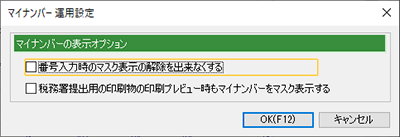
●[マイナンバー 運用設定]ダイアログに表示される項目
|
項目 |
概要 |
|---|---|
|
番号入力時のマスク表示の解除を出来なくする |
各設定ダイアログでマイナンバーを入力するときに、[番号を表示する]のチェックボックスが選択できなくなります。 |
|
税務署提出用の印刷物の印刷プレビュー時もマイナンバーをマスク表示する |
提出用の所得税確定申告書や消費税申告書の印刷プレビュー時にマイナンバー部分を*印で表示します。 (印刷時は入力したマインナンバーが印字されます。) |
[消費税申告書作成]ダイアログでマイナンバーを入力します。
手順
| 1. | ナビゲーションバーの分類[メニュー]から、[決算・申告]→[消費税]→[消費税申告書作成]をクリックします。 |
| 2. | [マイナンバー]欄にある  をクリックします。 をクリックします。 |
| 3. | マイナンバーを入力し、[OK]ボタンをクリックします。 |
注意:マイナンバーの入力
[マイナンバー]欄に入力した値は、ツカエル会計を終了したり、会計データファイルを閉じると破棄されます。
次回ツカエル会計を起動したときには、セキュリティの観点から[マイナンバー]欄は<未設定>の状態に戻ります。
その場合は、コマンドバーの[マイナンバー入力]ボタンをクリックして表示された[マイナンバー入力]ダイアログで、記載を必要とする人のマイナンバーを1つのダイアログ上でまとめて入力することができます。
株式会社エフアンドエムより提供されている「オフィスステーション」から番号情報を取得します。
メモ:オフィスステーションについて
オフィスステーションをご利用の場合は、別途オフィスステーションとの契約が必要です。
(オフィスステーションについてはhttps://www.officestation.jp/をご覧ください。)
また、オフィスステーションを利用して番号情報を取得するには、インターネットに接続している必要があります。
手順
| 1. | ナビゲーションバーの分類[メニュー]から、[決算・申告]→[消費税]→[消費税申告書作成]をクリックします。 |
| 2. | [マイナンバー]欄にある  をクリックします。 をクリックします。 |
| 3. | [外部連携先から取り込む]ボタンをクリックします。 |
| 4. | オフィスステーションのIDなどを入力し、[はい]ボタンをクリックします。 |
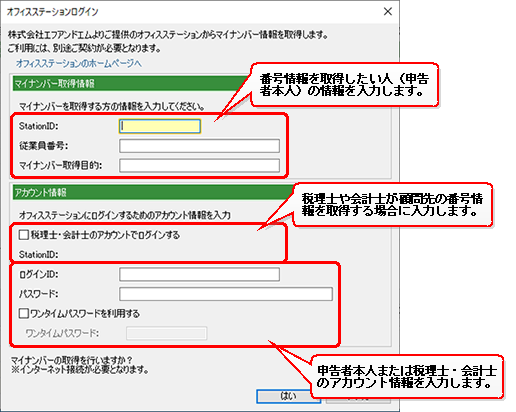
メモ:マイナンバー取得目的
[マイナンバー取得目的]には、必ず取得目的を入力してください。(100文字以内)
| 5. | オフィスステーションとの連携完了のメッセージが表示されたら、[OK]ボタンをクリックします。 |
| 6. | 取得した情報が表示されたら、内容を確認して[はい]ボタンをクリックします。 |
注意:マイナンバーの入力
オフィスステーションから取得したマイナンバーは、ツカエル会計を終了したり、会計データファイルを閉じると破棄されます。
次回ツカエル会計を起動したときには、セキュリティの観点から[マイナンバー]欄は<未設定>の状態に戻ります。
その場合は、コマンドバーの[マイナンバー入力]ボタンをクリックして表示された[マイナンバー入力]ダイアログで、記載を必要とする人のマイナンバーを1つのダイアログ上でまとめて入力することができます。